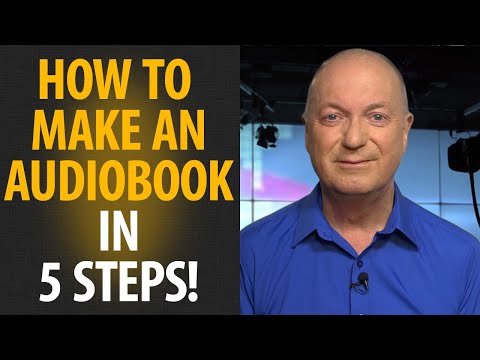Artikel wikiHow ini akan mengajarkan kepada Anda cara membeli buku audio Audible dari situs web Audible di komputer Windows atau Mac Anda.
Langkah

Langkah 1. Buka https://www.audible.com di browser web
Menggunakan browser web pilihan Anda seperti Internet Explorer, Safari, Microsoft Edge, Mozilla Firefox, atau Google Chrome, navigasikan ke situs resmi Audible.

Langkah 2. Klik Masuk dan masuk ke akun Anda
Tombol ini berada di pojok kanan atas halaman. Anda dapat masuk dengan alamat email dan kata sandi yang terkait dengan akun Amazon Anda, atau jika Anda tidak memiliki akun Amazon, klik "Buat akun Amazon Anda" di bagian bawah.

Langkah 3. Ketik nama buku di bilah pencarian
Ini adalah bilah yang bertuliskan "Cari buku yang bagus" di sudut kanan atas halaman. Tekan Enter setelah Anda selesai.
Anda juga dapat mencari nama penulis, publikasi, atau Anda dapat mengklik "Jelajahi" untuk mencari buku berdasarkan kategori populer

Langkah 4. Klik Tambahkan Ke Keranjang
Tombol oranye ini berada di samping buku yang ingin Anda beli. Anda dapat menambahkan buku sebanyak yang Anda inginkan ke keranjang.

Langkah 5. Klik ikon keranjang belanja
Tombol ini berada di pojok kanan atas halaman web.

Langkah 6. Klik Langkah Berikutnya
Tombol merah ini berada di bawah daftar item di keranjang Anda.
Jika Anda memiliki kredit di akun Audible Anda, kredit tersebut akan diterapkan ke pembelian ini secara otomatis

Langkah 7. Klik Selesaikan Pembelian
Ini akan menyelesaikan pembelian Anda dan menagih kartu yang Anda miliki di file dengan akun Anda. Anda sekarang dapat mengunduh buku di perangkat seluler Anda.